สำหรับรายงานในที่ทำงาน กระดาษของนักเรียน และการสร้างเอกสารต่างๆ จำเป็นต้องมีการสร้างเนื้อหา ไม่สะดวกอย่างยิ่งที่จะอัปเดตชื่อบทอย่างต่อเนื่อง ซึ่งเปลี่ยนแปลงไปตามขั้นตอนการทำงาน และยิ่งทำให้หมายเลขหน้าเปลี่ยนไปด้วย เพื่ออำนวยความสะดวกในการทำงานจะใช้สารบัญอัตโนมัติใน Word
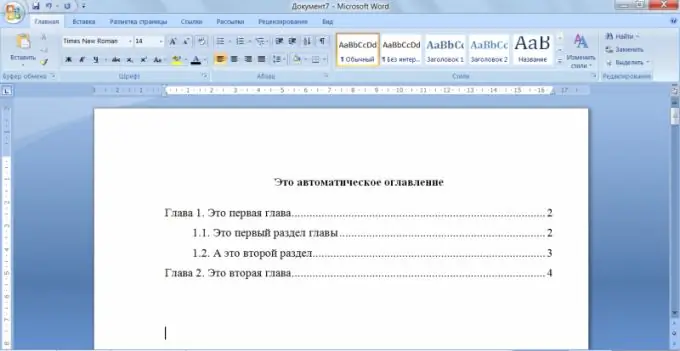
จำเป็น
- - คอมพิวเตอร์;
- - เอ็มเอส เวิร์ด 2010
คำแนะนำ
ขั้นตอนที่ 1
ป้อนชื่อบทและหัวข้อย่อยที่ต้องการ เลือกบทและในแท็บ "ย่อหน้า" กำหนดระดับ พวกเขาอาจแตกต่างกันซึ่งในกรณีนี้รูปแบบของการออกแบบอาจแตกต่างกัน
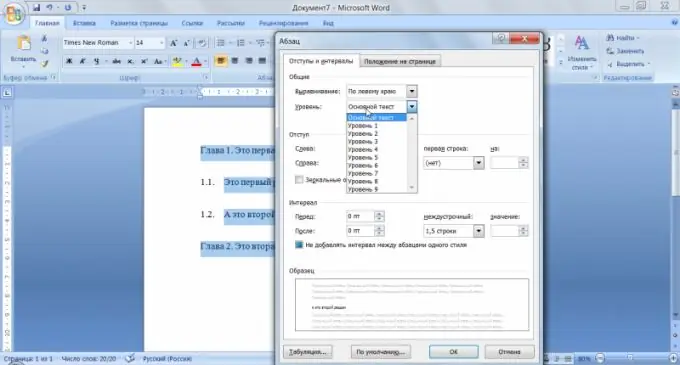
ขั้นตอนที่ 2
บนหน้าที่คุณต้องการวางเนื้อหาอัตโนมัติใน Word ให้วางเคอร์เซอร์ คลิกแท็บ "ลิงก์" ที่ด้านบนของหน้า ไอคอนสารบัญ เลือกสไตล์ที่คุณต้องการ นี้จะแสดงเนื้อหาอัตโนมัติ ในส่วนเดียวกัน หากจำเป็น คุณสามารถลบสารบัญที่สร้างขึ้นได้ด้วยคลิกเดียว
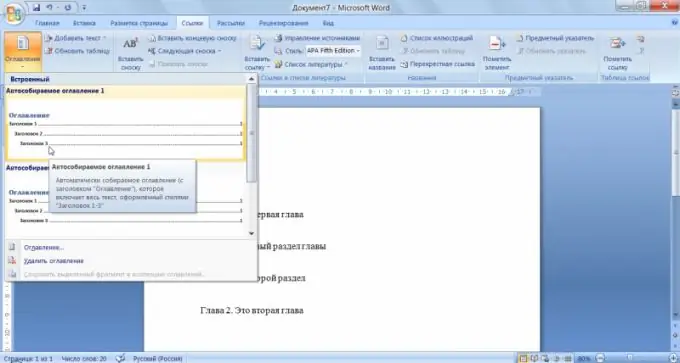
ขั้นตอนที่ 3
การใช้แท็บ "ย่อหน้า" และ "แบบอักษร" สามารถจัดรูปแบบข้อความของเนื้อหาอัตโนมัติใน Word ได้ คุณสามารถเปลี่ยนการเยื้อง ระยะห่างบรรทัด ขนาดและประเภทของฟอนต์ สีและสไตล์ และลักษณะอื่นๆ ได้
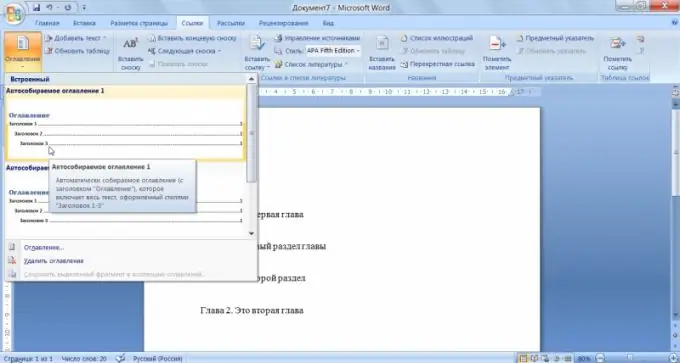
ขั้นตอนที่ 4
หากต้องการเปลี่ยนสารบัญผลลัพธ์โดยอัตโนมัติ คุณต้องคลิกขวาที่สารบัญ เลือกแท็บ "อัปเดตฟิลด์" ซึ่งเป็นหนึ่งในโหมดอัปเดตที่ให้คุณเปลี่ยนข้อความทั้งหมดหรือเฉพาะหมายเลขหน้าได้






